特别说明
本套图书曾将版权输出台湾地区,并迅速畅销两岸
内容摘要
本书以解决实际工作中的常见问题为目标,不仅分专题详解Word、Excel的应用,还设计经验分享、常见问题、专家点拨和办公应用等单元,帮助读者更快更好地理解内容、抓住精髓,从而胜任工作。全书共分为5篇19章。第1~2篇为Word基础及实战篇,先用4章介绍如何制作简单的办公文档及图文并茂的生动文档、用Word表格整理数据、长文档的处理与页面设置等基础知识,之后用4章介绍如何制作公司简介宣传册、制作投标报价书、制作部门工作计划表、制作产品销售合同等实战案例。第3~4篇为Excel基础及实战篇,包括快速制作专业的办公表格,数据的简单分析与运算,数据的高级分析及安全管理,用图表、数据透视表、数据透视图直观地表现数据4章的基础知识,以及制作公司日常费用清单、制作仓库进/出货核算表、制作员工信息与晋升统计分析表、制作员工薪资福利管理表、制作产品促销计划表5章的实战内容。最后两章综合办公应用篇介绍如何实现两大组件的协同使用,并通过合理运用Word/Excel制作调查报告这一大实例,使读者融会贯通前面章节内容所学,真正做到所学即所用。
Word Excel 2010二合一商务办公从入门到精通素材效果图
目录
读者评论
作者介绍
作者多年从事计算机基础教育工作,有着丰富的教学经验,参与企业项目制作,有着丰富的实践经验,主编的多部教材,得到老师们的认可
相关技术
相关图书
-
AIGC高效办公:PowerPoint 2019多媒体课件制作(微课版)
本书结合 AIGC 工具和 PowerPoint 插件,讲解使用 PowerPoint 2019 制作多媒体课...
¥49.80









 京公网安备 11010602100287
京公网安备 11010602100287

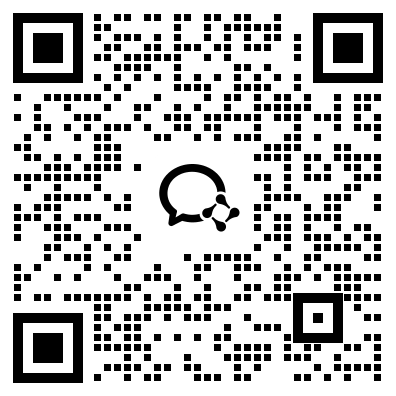


我要评论